Azure Active Directory
Synchronizacja ze źródłem danych Active Directory (AD) utrzymywanym w środowisku Microsoft Azure. Okno konfiguracji synchronizacji listy użytkowników dla tego typu źródła podzielone jest na cztery, opisane poniżej zakładki.
Ustawienia
Zakładka umożliwia wybranie dodatkowych informacji zapisywanych w bazie danych WEBCON BPS.
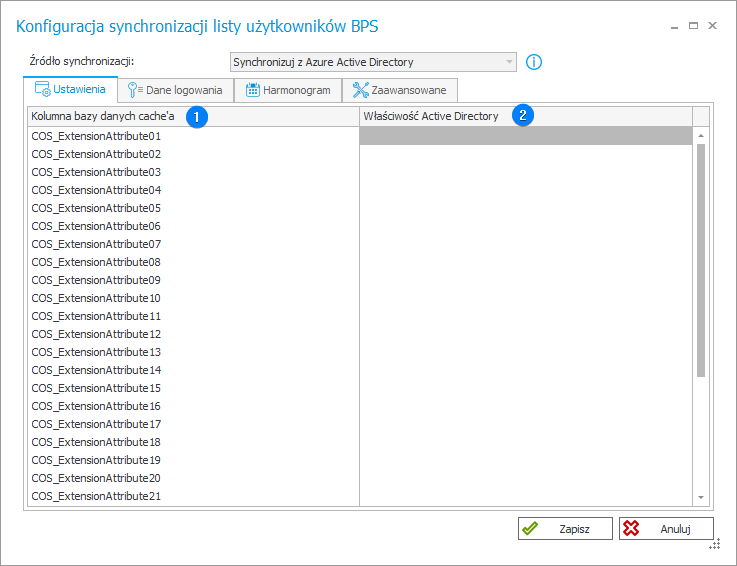
1. Kolumna bazy danych cache'a
Kolumna bazy danych pamięci podręcznej BPS, w której zapisywane są ewentualne dodatkowe informacje (właściwości) dotyczące synchronizowanego obiektu określone w kolumnie Właściwość Active Directory.
2. Właściwość Active Directory
Dodatkowe informacje (właściwości) zapisywane w kolumnach bazy danych BPS określonych w kolumnie Kolumna bazy danych cache'a. Do wspomnianych dodatkowych informacji mogą należeć, m.in. kod kraju (countrycode), data wygaśnięcia konta (accountexpires), czy identyfikator GUID obiektu (objectguid).
Dane logowania
Zakładka umożliwia wprowadzenie danych umożliwiających logowanie do usługi Azure AD. Należy pamiętać o uprzednim zarejestrowaniu Serwisu Synchronizacji WEBCON BPS jako zaufanej aplikacji w konfiguracji dzierżawcy (tenant) Azure Active Directory. Dane uzyskane podczas wspomnianej rejestracji będą wymagane do nawiązania połączenia z usługą.
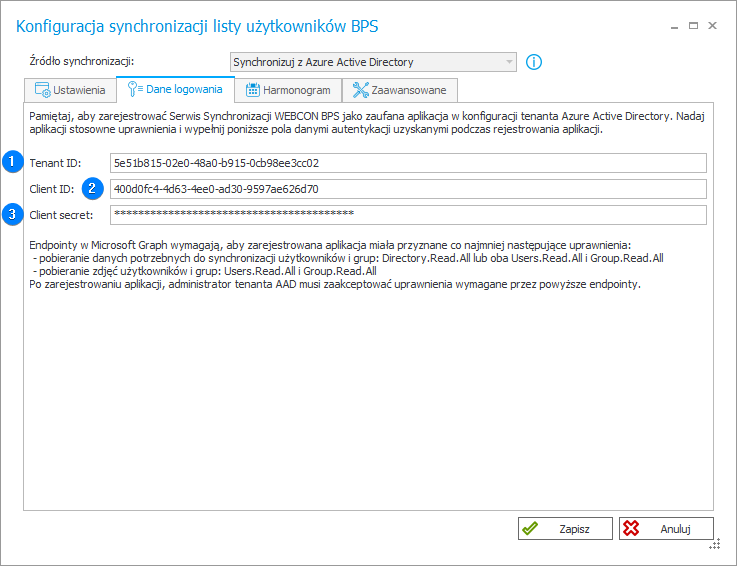
1. Tenant ID
Unikatowy identyfikator przypisany do konkretnej instancji (organizacji lub środowiska) Azure AD wykorzystywany do uwierzytelniania podczas uzyskiwania dostępu do zasobów w środowisku Azure AD
2. Client ID
Unikatowym identyfikator przypisany do każdej aplikacji, która jest zarejestrowana w Azure AD.
3. Client secret
Unikalny klucz tajny klienta przekazywany wraz z Client ID. Służy do uwierzytelniania aplikacji w Azure AD i ma określony czas ważności.
W przypadków endpointów w Microsoft Graph wymagane jest, aby zarejestrowana aplikacja posiadała co najmniej następujące uprawnienia:
- pobieranie danych potrzebnych do synchronizacji użytkowników i grup: Users.Read.All i Group.Read.All,
- pobieranie zdjęć użytkowników: Users.Read.All.
Po zarejestrowaniu aplikacji administrator dzierżawcy (tenant) AAD musi zaakceptować uprawnienia wymagane przez powyższe endpointy.
Harmonogram
Zakładka pozwala określić godziny uruchamiania synchronizacji. Aby zagwarantować właściwy poziom aktualności danych po stronie platformy WEBCON BPS, synchronizacja powinna być wykonywana kilka razy w ciągu doby.
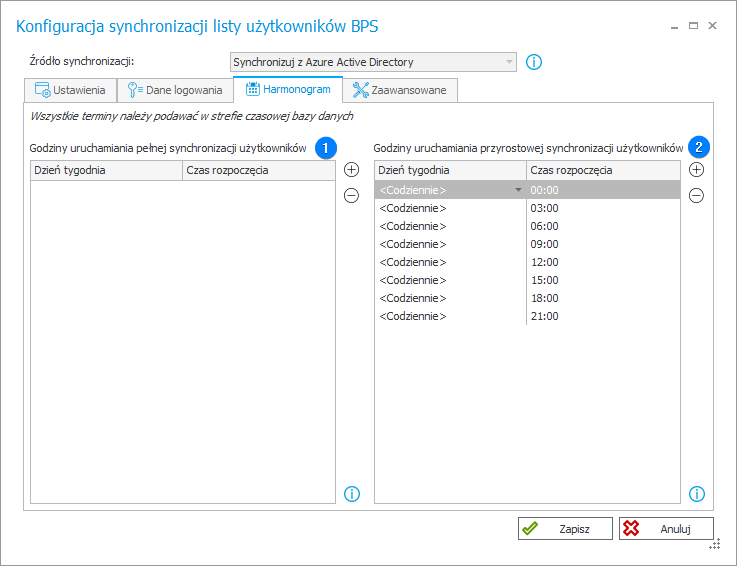
1. Godziny uruchamiania pełnej synchronizacji użytkowników
Pole umożliwia zdefiniowanie godzin, w jakich uruchamiana będzie pełna synchronizacja, tj. pobieranie i aktualizowanie całości danych o wszystkich grupach i użytkownikach, niezależnie od tego, czy uległy one zmianie od ostatniej synchronizacji.
Synchronizacja w trybie pełnym może trwać znacznie dłużej niż synchronizacja w trybie przyrostowym. Z tego względu tryb ten powinien być wybrany tylko w uzasadnionych przypadkach.
2. Godziny uruchamiania przyrostowej synchronizacji użytkowników
Pole pozwala zdefiniować godziny uruchamiania synchronizacji przyrostowej. W tym przypadku dane o grupach i użytkownikach aktualizowane są w sposób różnicowy, tj. aktualizowane są dane jedynie tych obiektów (użytkowników lub grup), których właściwości zmieniły się od ostatniej synchronizacji.Synchronizacja przyrostowa aktualizuje również stan dodanych lub usuniętych obiektów. Ze względów wydajnościowych, ten tryb zalecany jest jako domyślny.
Zaawansowane
Zakładka pozwala wybrać jeden z dwóch typów synchronizacji: Wykonaj teraz synchronizację listy użytkowników oraz Wykonaj teraz synchronizację w trybie Debug (w obu przypadkach zarówno w sposób przyrostowy, jak i pełny). Dodatkowo możliwe jest skonfigurowanie trybu synchronizacji zdjęć oraz awatarów użytkowników.
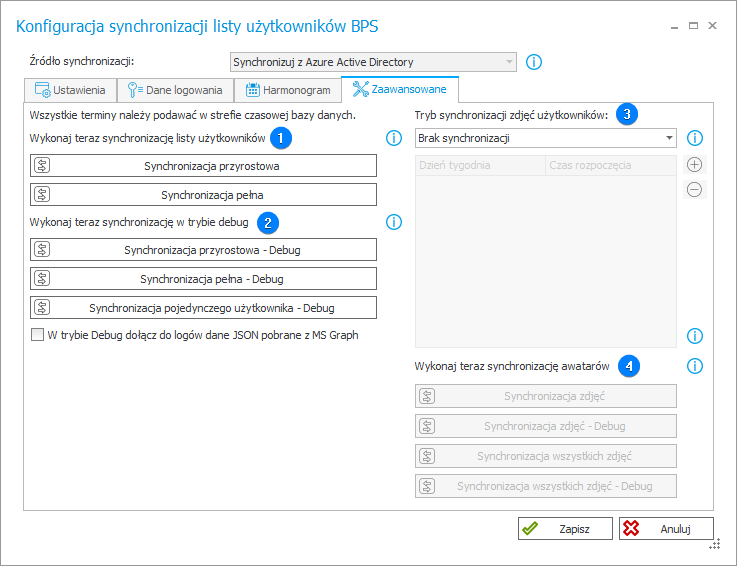
1. Wykonaj synchronizację listy użytkowników
W sekcji dostępne są dwa następujące przyciski:
- Synchronizacja przyrostowa – dane o grupach i użytkownikach aktualizowane są w sposób różnicowy. Oznacza to, że aktualizowane są dane jedynie tych obiektów (użytkowników lub grup), których właściwości zmieniły się od ostatniej synchronizacji. Synchronizacja przyrostowa aktualizuje również stan dodanych lub usuniętych obiektów.
Ze względów wydajnościowych, ten tryb zalecany jest jako domyślny, - Synchronizacja pełna – pobierane i aktualizowane są pełne dane o wszystkich grupach i użytkownikach, niezależnie od tego, czy uległy one zmianie od ostatniej synchronizacji. Synchronizacja w trybie pełnym może trwać znacznie dłużej niż synchronizacja w trybie przyrostowym. Z tego względu tryb ten powinien być wybierany wyłącznie w uzasadnionych przypadkach.
2. Wykonaj teraz synchronizację w trybie debug
Synchronizacja w trybie Debug pozwala zebrać dodatkowe informacje o przebiegu synchronizacji. Podczas synchronizacji w dzienniku zapisywane są szczegółowe informacje diagnostyczne, czego efektem może być dłuższy czas trwania synchronizacji. Tryb Debug pozwala na dokładną analizę poszczególnych kroków synchronizacji i powinien być stosowany wyłącznie w celach diagnostycznych. Podobnie jak w przypadku standardowego trybu synchronizacji, dostępne są przyciski umożliwiające wykonanie synchronizacji w sposób przyrostowy lub pełny. Ponadto dostępny jest przycisk Synchronizacja użytkownika – Debug, który umożliwia zsynchronizowanie pojedynczego użytkownika poprzez podanie identyfikatora BPS ID.
- W trybie Debug dołącz do logów dane JSON pobrane z MS Graph – zaznaczenie przycisku wyboru spowoduje, że dane JSON pobrane z Microsoft Graph (MS Graph) będą dołączane do logów, co może być przydatne do analizy i identyfikacji potencjalnych błędów lub problemów.
3. Tryb synchronizacji zdjęć użytkowników
Sekcja umożliwia skonfigurowanie pobierania i aktualizowania danych dotyczących zdjęć profilowych użytkowników. Aktualizacja obejmuje wyłącznie zdjęcia tych użytkowników, którzy zostali zaktualizowani w ramach zwykłej synchronizacji użytkowników (pełnej, przyrostowej, wybranych użytkowników). Dostępne opcje synchronizacji zdjęć:
- Brak synchronizacji – synchronizacja użytkowników nie obejmuje synchronizacji zdjęć,
- Natychmiast po synchronizacji użytkowników – synchronizacja zdjęć zostanie wykonana natychmiast po synchronizacji użytkowników. Synchronizowane są zdjęcia wyłącznie tych użytkowników, dla których podczas synchronizacji wykryto jakiekolwiek zmiany,
- Harmonogram – synchronizacja zdjęć zostanie wykonana w zaplanowanych godzinach. Synchronizowane są zdjęcia wyłącznie tych użytkowników, dla których podczas synchronizacji wykryto jakiekolwiek zmiany.
4. Wykonaj teraz synchronizację awatarów
- Synchronizacja zdjęć – dla użytkowników zmodyfikowanych w międzyczasie w ramach zwykłej synchronizacji synchronizacja zdjęć zostanie wykonana natychmiast bez względu na harmonogram.
- Synchronizacja zdjęć w trybie debug – dla użytkowników zmodyfikowanych w międzyczasie w ramach zwykłej synchronizacji synchronizacja zdjęć w trybie debug zostanie wykonana natychmiast bez względu na harmonogram. Synchronizacja zostanie wykonana w trybie debug, który zapisze dodatkowe informacje diagnostyczne – może to wydłużyć jej czas trwania w stosunku do standardowej synchronizacji.
- Synchronizacja wszystkich zdjęć – zaktualizowane zostaną zdjęcia profilowe dla wszystkich zsynchronizowanych użytkowników.
- Synchronizacja wszystkich zdjęć w trybie debug – zaktualizowane zostaną zdjęcia profilowe dla wszystkich zsynchronizowanych użytkowników. Synchronizacja zostanie wykonana w trybie debug.
Dodatkowe informacje na temat synchronizacji ze źródłem Azure Active Directory można znaleźć w ARTYKULE dostępnym na blogu technicznym.